Quan feu servir IPP amb SmartDeviceMonitor for Client
Quan s'utilitza IPP amb SmartDeviceMonitor for Client, cal tenir en compte el següent:
La impressora de xarxa només pot rebre un treball d'impressió d'SmartDeviceMonitor for Client alhora. Mentre la impressora de xarxa imprimeix, cap altre usuari no podrà accedir-hi fins que s'hagi acabat el treball. En aquest cas, SmartDeviceMonitor for Client intenta accedir a la impressora de xarxa fins que l'interval de reintent s'acaba.
Si SmartDeviceMonitor for Client no pot accedir a la impressora de xarxa i s'acaba el temps, deixarà d'enviar el treball d'impressió. En aquest cas, caldria cancel·lar l'estat en pausa de la finestra de la cua d'impressió. SmartDeviceMonitor for Client reprendrà l'accés a la impressora de xarxa. Podeu suprimir el treball d'impressió de la finestra de la cua d'impressió, però si es cancel·la un treball d'impressió que hagi imprès la impressora de xarxa, pot fer que el següent treball que enviï un altre usuari no s'imprimeixi correctament.
Si s'interromp un treball d'impressió enviat des d'SmartDeviceMonitor for Client i la impressora de xarxa interromp el treball perquè alguna cosa no ha funcionat, torneu a enviar el treball d'impressió.
Els treballs d'impressió enviats des d'un altre ordinador no apareixen a la finestra de la cua d'impressió, sigui quin sigui el protocol.
Si diversos usuaris envien treballs d'impressió mitjançant SmartDeviceMonitor for Client a les impressores de xarxa, l'ordre d'impressió possiblement no serà el mateix que en enviar els treballs.
Una adreça IP no es pot utilitzar per al nom de port IPP perquè l'adreça IP s'utilitza per al nom de port d'SmartDeviceMonitor for Client.
Quan s'estableix SSL, un protocol per a comunicació xifrada, un entorn sota el qual es duu a terme l'autenticació del servidor, introduïu "https://( adreça IP de la màquina o nom de host)/ ". Cal tenir Internet Explorer instal·lat a l'ordinador. Utilitzeu la versió superior. Es recomana Internet Explorer 6.0 o superior.
Si apareix el quadre de diàleg [Alerta de seguretat] mentre s'accedeix a la màquina mitjançant IPP per a crear o configurar un port IPP, o bé en imprimir, instal·leu el certificat. Per a seleccionar la ubicació d'emmagatzematge del certificat en utilitzar l'Assistent d'importació de certificat, feu clic a [Col·loca tots els certificats a la següent ubicació], i feu clic a [Ordinador local] a [Entitats de certificació d'arrel de confiança:].

Per a obtenir informació sobre els paràmetres d'SSL, consulteu-ho amb l'administrador de la xarxa.